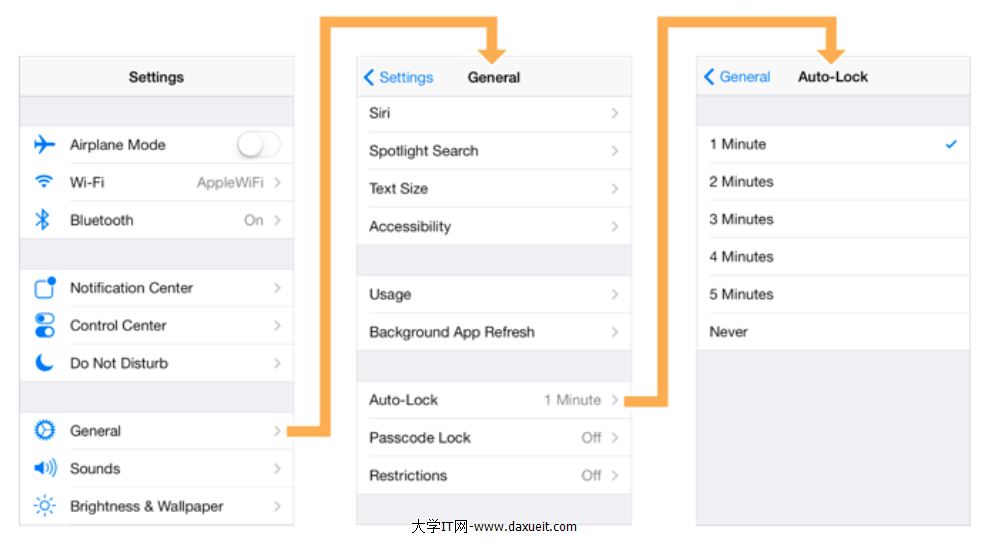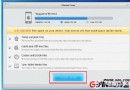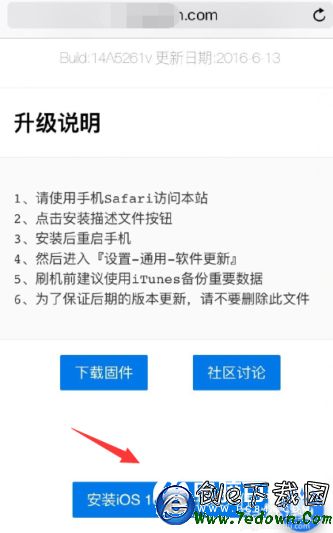iPhone調整照片大小方法教程 無需第三方軟件
編輯:IOS技巧綜合
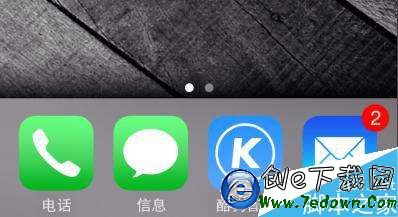
其實很簡單,就是利用iPhone自帶的郵件應用來調整照片的像素、改變圖片的大小。雖然這個方法聽著有點奇怪,但是如果你的設備沒有第三方應用可調整圖片大小的話,這個辦法還是可以應急的,而且步驟真的很簡單!
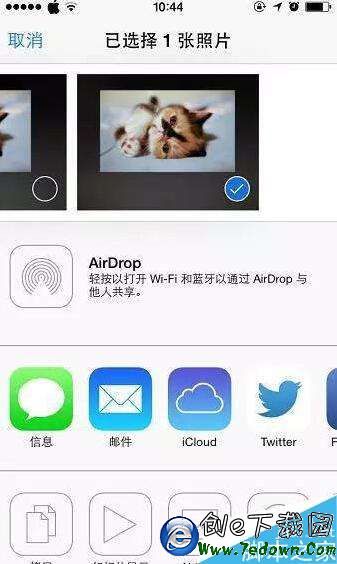
首先,在iPhone的照片中選擇你要調整大小的圖片,接著點擊左下方的向上箭頭,調出如上圖的界面,然後選擇“郵件”。
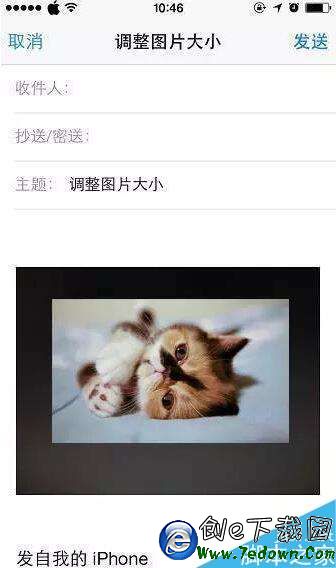
然後你的iPhone會進入郵件界面,在收件人一欄填上自己的郵箱地址即可,而主題則隨便寫,只要有寫就好,完成之後點擊右上角的“發送”。
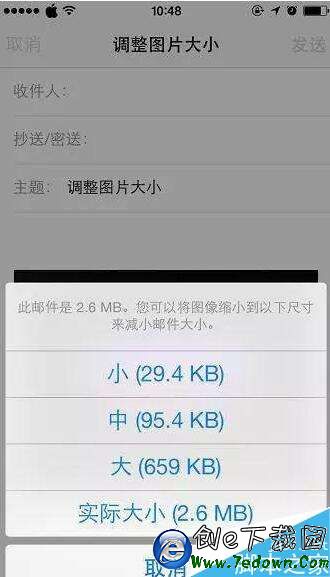
點擊“發送”之後,郵件並不會立即發出,而是會跳出修改圖片大小的頁面。如圖所示,一共有“小”、“中”、“大”、“實際大小”四種尺寸可選。這四種尺寸對應的像素分別如下:
-“小”尺寸對應的像素為 320×240
-“中”對應的像素為 640×480
-“大”對應的像素為 1632×1224
-“實際大小”則是 3264×2448(這也是用戶使用 iPhone 拍攝照片時的實際大小,未經調整或者壓縮)。
以上就是iPhone調整照片大小方法教程 無需第三方軟件的全部內容了,希望對各位有所幫助。如果各位還有其他方面的問題,或者想要了解最新的資訊,請持續關注創E測評!
相關文章
+- iOS獲得以後裝備型號等信息(全)包括iPhone7和iPhone7P
- xcode8提交ipa掉敗沒法構建版本成績的處理計劃
- Objective-C 代碼與Javascript 代碼互相挪用實例
- iOS開辟之UIPickerView完成城市選擇器的步調詳解
- iPhone/iPad開辟經由過程LocalNotification完成iOS准時當地推送功效
- iOS法式開辟之應用PlaceholderImageView完成優雅的圖片加載後果
- iOS Runntime 靜態添加類辦法並挪用-class_addMethod
- iOS開辟之用javascript挪用oc辦法而非url
- iOS App中挪用iPhone各類感應器的辦法總結
- 實例講授iOS中的UIPageViewController翻頁視圖掌握器
- IOS代碼筆記UIView的placeholder的後果
- iOS中應用JSPatch框架使Objective-C與JavaScript代碼交互
- iOS中治理剪切板的UIPasteboard粘貼板類用法詳解
- iOS App開辟中的UIPageControl分頁控件應用小結
- 詳解iOS App中UIPickerView轉動選擇欄的添加辦法
- iOS8如何選擇字幕顯示?iOS8選擇字幕顯示教程
- IOS開發之TabBarItem NavigationBarItem
- iPhone6指紋識別不靈怎麼辦?幾個讓iPhone6指紋識別更靈敏的小技巧介紹
- 微信圖標怎麼更換 iphone紫色微信圖標更換方法
- iPhone6自帶的健康軟件怎麼把英裡換成公裡?
- iphone6s短信發不出去怎麼辦 iphone6s短信發不出去解決方法
- iPhone6怎麼換壁紙 iPhone6設置鎖屏壁紙與桌面壁紙方法
- 蘋果iOS9.3正式版曝應用內鏈接失效bug:關閉JavaScript
- iOS越獄插件iCleaner Pro7.5.1k更新 附破解版安裝教程
- 你中招了嗎?ios9.0正式版升級後果粉們反饋的問題大匯總